Macを使っていて、
「トラックパッドの3本指操作で画面を切り替えたい」
「デスクトップをサッと移動したり、アプリを一覧で見たい」
と思ったことはありませんか?
Macでは、トラックパッドを3本指でスワイプするだけで、複数の作業画面(デスクトップ)を移動したり、開いているウィンドウを一覧表示することができます。
この記事では、Macユーザー向けに次のことをわかりやすく解説します:
- 3本指スワイプでできる基本操作
- Mission Controlの便利な使い方
- 設定が動かないときの確認方法
- 作業効率を上げる活用テクニック
Macの3本指スワイプの使い方と、もし動かない時の設定確認方法まで、初心者にもわかりやすく解説します。
1. 3本指スワイプでできること

Mission Control(3本指で上にスワイプ)
基本操作: トラックパッドに3本指を置いて上へスッとスライドします。
できること:
- 開いているすべてのウィンドウを一覧表示
- 複数のデスクトップ(Spaces)を確認
- アプリの切り替えが簡単に
Mission Controlの画面構成:
┌─────────────────────────────────┐
│ デスクトップ1 | デスクトップ2 │ ← 上部:デスクトップ一覧
├─────────────────────────────────┤
│ ┌─────┐ ┌─────┐ ┌─────┐ │
│ │App1 │ │App2 │ │App3 │ │ ← 中央:開いているウィンドウ
│ └─────┘ └─────┘ └─────┘ │
├─────────────────────────────────┤
│ Dock(ドック) │ ← 下部:よく使うアプリ
└─────────────────────────────────┘
実際の使用例:
- Safariで調べ物をしながらPagesで文書作成
- メールを確認しながらSlackでチーム連絡
- 複数のプロジェクトファイルを同時編集
デスクトップ(スペース)間の移動(3本指で横にスワイプ)
基本操作:
- 3本指で左にスワイプ:前のデスクトップへ
- 3本指で右にスワイプ:次のデスクトップへ
活用例:
- デスクトップ1:仕事用アプリ(Pages、Numbers、メール)
- デスクトップ2:ブラウジング用(Safari、Chrome)
- デスクトップ3:エンターテイメント(音楽、動画)
フルスクリーンアプリ間の移動
フルスクリーンで使っているアプリ同士も3本指スワイプで切り替えできます。
操作方法:
- アプリを緑色ボタンでフルスクリーン化
- 3本指で左右にスワイプして切り替え
便利な場面:
- プレゼンテーション中のアプリ切り替え
- 動画視聴からメール確認への切り替え
- ゲームとブラウザの素早い切り替え
2. 動かないときは設定を確認
システム設定の確認手順
macOS Ventura(13.0)以降の場合
- Appleメニュー(画面左上の?)をクリック
- 「システム設定」を選択
- 左側メニューから「トラックパッド」をクリック
- 「その他のジェスチャ」セクションを確認
確認すべき設定:
- 「Mission Control」 → “3本指で上にスワイプ”にチェック
- 「フルスクリーンApp間をスワイプ」 → “3本指で左または右にスワイプ”にチェック
macOS Monterey(12.0)以前の場合
- Appleメニューをクリック
- 「システム環境設定」を選択
- 「トラックパッド」をクリック
- 「その他のジェスチャ」タブを確認
同じ項目をチェック:
- Mission Control
- フルスクリーンApp間をスワイプ
トラックパッドの詳細設定
感度の調整
システム設定 → トラックパッド → ポイントとクリック
調整項目:
- 軌跡の速さ:カーソルの移動速度
- クリックの強さ:クリック認識の強さ
- タップでクリック:軽いタップでクリック動作
ジェスチャの感度
一部のMacでは、ジェスチャの感度も調整できます:
- 遅い:ゆっくりしたスワイプでも反応
- 速い:素早いスワイプが必要
よくあるトラブルと解決法
1. 設定はオンなのに動かない
原因と対処法:
- トラックパッドの清掃:汚れや油分を拭き取る
- 指の乾燥:少し湿らせた指で試す
- システム再起動:設定を再読み込み
2. 途中で動かなくなった
確認手順:
- アクティビティモニタでメモリ使用量を確認
- 不要なアプリを終了
- SMCリセット(Intel Macの場合)
3. 特定のアプリで動かない
対処法:
- フルスクリーンアプリでは一部制限がある
- アプリを一度終了して再起動
- アプリの設定でジェスチャ無効化がないか確認
アクセシビリティ設定の確認
システム設定 → アクセシビリティ → ポインタコントロール → トラックパッドオプション
確認項目:
- ジェスチャを有効にする:チェックが入っているか
- ドラッグを有効にする:必要に応じて設定
3. デスクトップを増やしてさらに便利に

新しいデスクトップ(Space)の作成
3本指スワイプを活用するなら、Mission Controlでデスクトップを増やすのがおすすめです。
手順:
- 3本指で上にスワイプしてMission Controlを開く
- 画面上部の「+」をクリック
- 新しいデスクトップ(Space)が作成される
デスクトップの効果的な使い分け
作業内容別の分類
例1:仕事とプライベート
- デスクトップ1:仕事(メール、Slack、Pages)
- デスクトップ2:調べ物(Safari、Chrome)
- デスクトップ3:プライベート(音楽、SNS)
例2:プロジェクト別
- デスクトップ1:プロジェクトA関連
- デスクトップ2:プロジェクトB関連
- デスクトップ3:共通ツール(メール、カレンダー)
アプリの自動配置設定
特定デスクトップへのアプリ固定:
- アプリをDockで右クリック
- 「オプション」→「割り当て先」
- 「このデスクトップ」または「すべてのデスクトップ」を選択
デスクトップの削除・並び替え
デスクトップの削除:
- Mission Controlを開く
- 削除したいデスクトップの上部にマウスを移動
- 「×」ボタンをクリック
並び替え:
- Mission Control画面で上部のデスクトップをドラッグして順序変更
4. さらに便利な活用テクニック
4本指ジェスチャとの使い分け
3本指ジェスチャ
- 上スワイプ:Mission Control
- 左右スワイプ:デスクトップ切り替え
4本指ジェスチャ
- 上スワイプ:Launchpad(アプリ一覧)
- 下スワイプ:App Exposé(現在のアプリの全ウィンドウ)
Hot Corners(ホットコーナー)との併用
設定方法:
- システム設定 → デスクトップとDock
- 右下の「ホットコーナー」をクリック
- 画面の角にマウスを移動したときのアクションを設定
おすすめ設定:
- 左上:Mission Control
- 右上:デスクトップ表示
- 左下:スクリーンセーバー開始
- 右下:Launchpad
キーボードショートカットとの組み合わせ
よく使うショートカット:
- Control + 上矢印:Mission Control
- Control + 左/右矢印:デスクトップ切り替え
- Control + 下矢印:App Exposé
- F3キー:Mission Control(一部のキーボード)
トラックパッドの手入れとメンテナンス
日常的な清掃
清掃方法:
- Macの電源を切る
- わずかに湿らせた糸くずの出ない布で拭く
- 完全に乾かしてから使用
注意点:
- アルコール系クリーナーは避ける
- 水分が内部に入らないよう注意
- 研磨剤入りの清掃用品は使用しない
パフォーマンス最適化
定期的なメンテナンス:
- SMCリセット(月1回程度)
- システム再起動(週1回程度)
- ストレージの空き容量確保
5. よくある質問とトラブルシューティング
Q: 3本指スワイプが急に効かなくなった
A: 以下を順番に試してください
- システム再起動
- トラックパッド設定の確認
- SMCリセット(Intel Macの場合)
- PRAMリセット
Q: 一部のアプリでだけ動かない
A: アプリ固有の問題の可能性
- フルスクリーンアプリでは制限がある場合がある
- ゲームアプリなどでジェスチャが無効化されている
- アプリの環境設定を確認
Q: 反応が鈍い・誤動作する
A: 感度調整と清掃を試してください
- トラックパッド清掃
- ジェスチャ感度の調整
- 指の状態確認(乾燥していないか)
Q: Magic Mouseでも同じことができる?
A: 一部機能は利用可能
- Magic Mouse 2では一部ジェスチャに対応
- フルスクリーンApp間のスワイプが可能
- Mission Controlはマウスの場合はF3キーまたはHot Corner
まとめ
Macの3本指スワイプについて、重要なポイントをまとめます:
基本操作
- 上にスワイプ:Mission Controlでウィンドウ一覧表示
- 左右にスワイプ:デスクトップ(Spaces)切り替え
- フルスクリーンApp間の移動も同じジェスチャで可能
設定確認のポイント
- システム設定の「トラックパッド」→「その他のジェスチャ」
- Mission ControlとフルスクリーンApp間をスワイプがオン
- トラックパッドの清掃と感度調整も重要
活用のコツ
- 複数デスクトップを作成して作業を分類
- Hot Cornersやキーボードショートカットとの併用
- アプリの自動配置設定で効率化
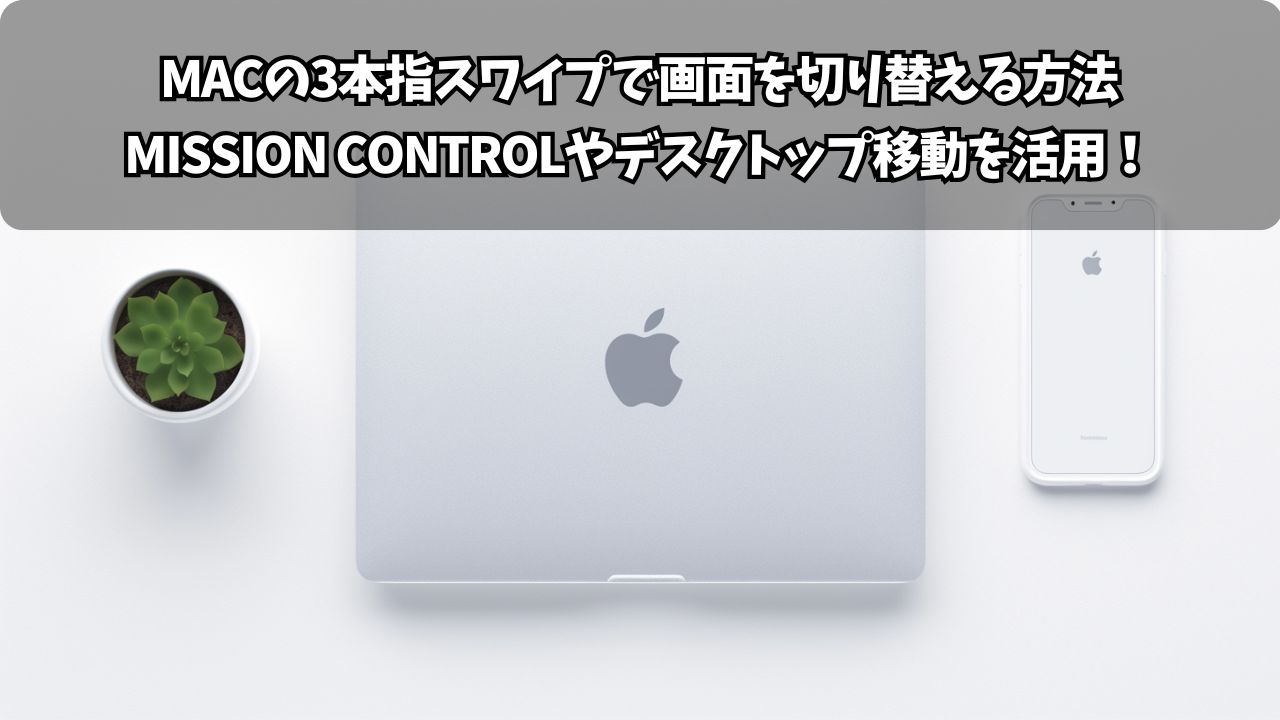







コメント